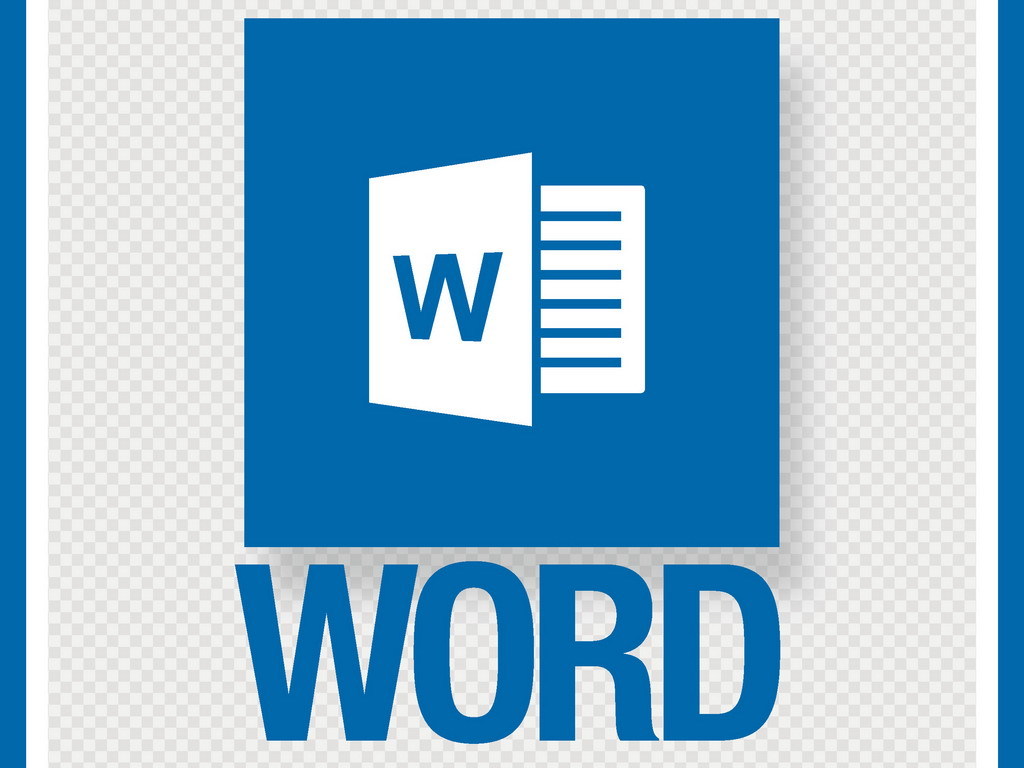
不少打工仔都識得《Microsoft Office》的基本操作,當中以《Word》最為常用。若要製作一份 Soft Copy 文件,相比打印版本要使用的技巧及功能將會更深入,不單式樣要整齊,內置格式亦不能出錯。ezone.hk 教授以下 8 式進階技巧。
Skill 01 合併列印文件
若需經常向不同收件者發送內容相同的信件,以人手更改收件人的資料,例如姓名、地址、公司名稱等,實在費時失事。透過「合併列印」功能,便可從《Excel》、《Access》、網頁等作為資料庫來源,自動製作收件人專屬的信件,減省大量重複工序。
Step 01
首先,用戶應開啟文件的範本,再轉到上方的「郵件」分欄,並在「啟動合併列印」選擇「信件」。
Step 02
若要在現有資料庫匯入,從「選取收件者」內點擊〈使用現有清單〉,便能讀取上述的資料庫。
Step 03
在文中選取要自動填入資料庫內容的項目,並在上方點擊〈插入合併欄位〉鍵,便可從資料庫選擇相應的欄目。
Step 04
最後,點擊〈完成與合併〉鍵後,再選擇「編輯個別文件」,以及在「合位記錄」設定為「全部」,便能製作出多封致不同收件人的專屬信件。
Skill 02 自動更新報表
製作《Word》文件時,有時候會與匯入《Excel》的報表,但當更新報表後,往往又要重做一次。其實,《Word》可與《Excel》聯動,當更新《Excel》的內容時,《Word》文件可以隨之自動更新,只要按以下方法設定即可。
Step 01
用戶開啟《Excel》檔案後,可如常選擇任何內容,並選擇複製。不過,在貼上到《Word》時,應選擇「連結並保持來源格式設定」。
Step 02
當來源的《Excel》檔案有更新時,在文件內的相關報表中點擊右鍵,再按〈更新連結〉便可自動更新資料,毋須再次手動處理。此外,即使沒有建立表格,只要相關資料是在相同項目內,程式亦能自動辨識。
【熱門話題】
Skill 03 資料自動排序
雖然製作大規模的資料庫時,大多會用上《Excel》,但如果使用《Word》進行記錄,其實同樣可使用自動排序,加快搜尋速度。
Step 01
用戶應將相關的資料分成獨立的段落,然後選取要進行排序的內容。
Step 02
只要選擇要排序的項目後,從程式上方的「段落」內點擊〈排序〉鍵,然後便可選擇按筆劃、日期、數字等條件,自動重新排列。
Skill 04
建立字句快捷鍵
在公司製作文件時,公司名字、地址、電話等項目都是經常要重複輸入的資料,使用「自動校訂」功能,便可在輸入特定字詞時,替代成指定句子,節省重複輸入的時間,以及減低出錯的機會。
Step 01
從「檔案」→「選項」中,用戶可以找到〈自動校正選項〉,便能進入設定頁面。
Step 02
在「自動取代字串」內,從「取代」輸入快捷字句,然後在「成為」輸入目標字串,日後便可自動輸入。
Skill 05 保持字形式樣
若在製作文件時,有使用非系統內置的特殊字形,當使用另一部電腦開啟時,若沒有相關字形,便會以內置字形取代,影響觀感。只要使用「內嵌字形」功能,便可將特殊字形結合到檔案內,日後任何電腦開啟檔案或列印都能保留原來式樣。
Step 01
從「檔案」→「選項」中,轉到「儲存」頁面,在下方便可找到「在檔案內嵌字形」選項。
Step 02
建議設定「只嵌入文件中使用的字元」,否則電腦設有眾多字形時,會令檔案體積大增。
【熱門話題】
Skill 06 隱藏段落標記
Step 01
在表格內箭頭符號將佈滿全頁,只要到「檔案」→「選項」→「顯示」內,取消勾選「段落標記」。
Step 02
設定後文件的頁面將會變得更加簡潔,閱讀時更加輕鬆。
Skill 07 快速合併文件
當製作團隊報告時,往往都會每人負責一部分,然後再結合內容,若使用複製及貼上功能,很容易造成混亂。其合併文件的方法可將多份文件結合,並能保留原有格式。
Step 01
首先,用戶應建立一份全新空白文件,然後在工具列上點擊「插入」,並在「文字」欄目內點擊〈物件〉,再選擇「文字檔」。
Step 02
各個檔案將會自動匯入,並按照檔案名稱排列。若用戶對排序有要求,建議事先更改檔案名稱。
Skill 08 設定文件保護
商業文件經常會用到 PDF 格式,其中一個原因是它的瀏覽特性,用戶毋須使用《Office》都可開啟。目前不少第三方電腦或手機程式已可支援《Office》,因此轉換成 PDF 的需求有所降低,若擔心文件檔案被隨意修改,可為它加入修改限制,甚至是使用密碼才能開啟。
Step 01
若要設定密碼,只要從「檔案」→「資訊」內,點選「保護文件」→「以密碼加密」,只要有正確密碼才能開啟文件。
Step 02
若文件供任何人閱覽,但不希望被修改,則可從「校閱」內點擊〈限制編輯〉,從右方側欄能設定可供修改的內容,或者完全不能修改。
Source:ezone.hk

